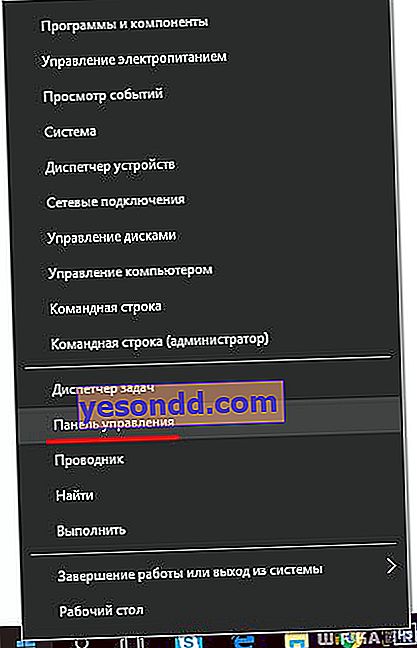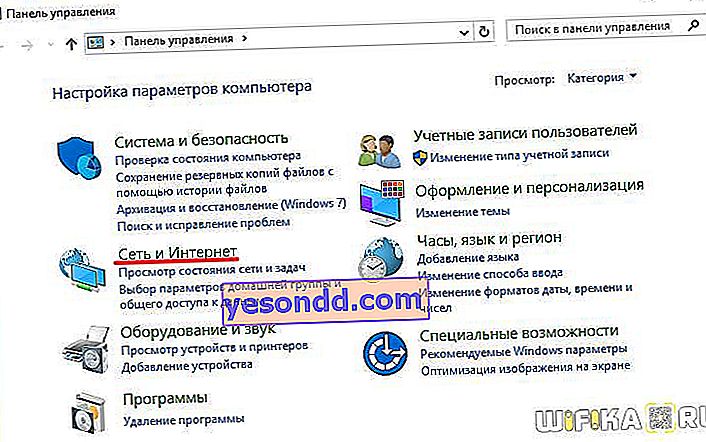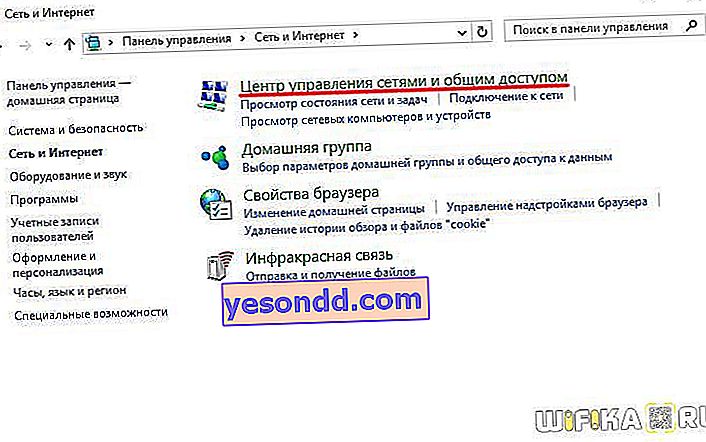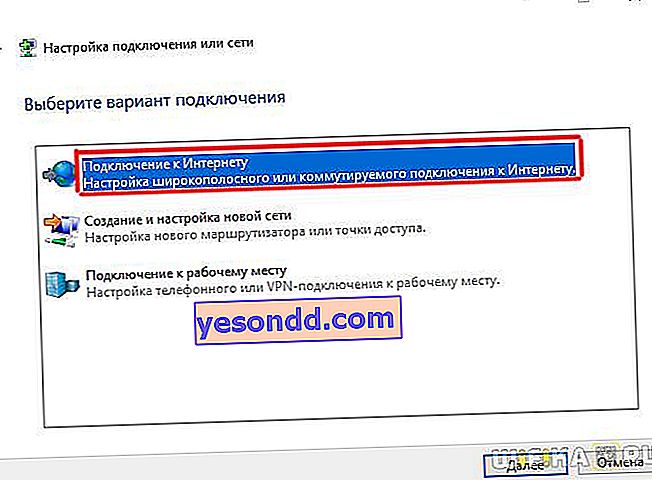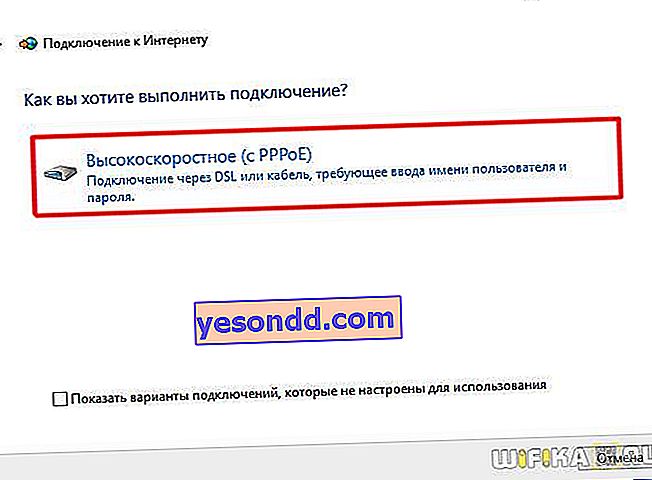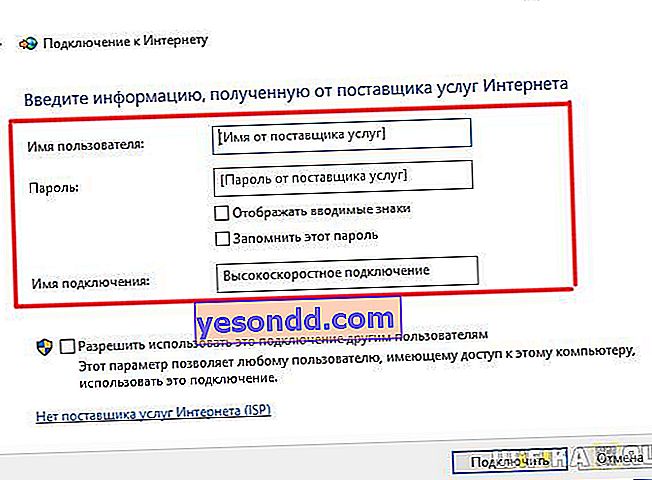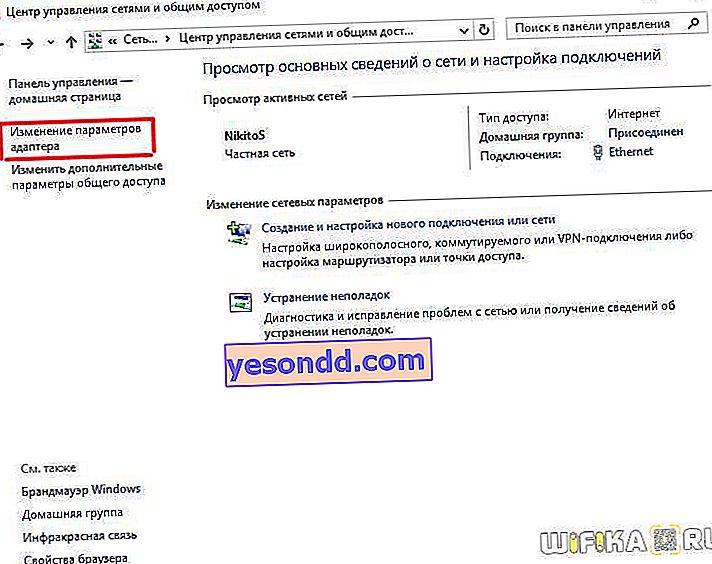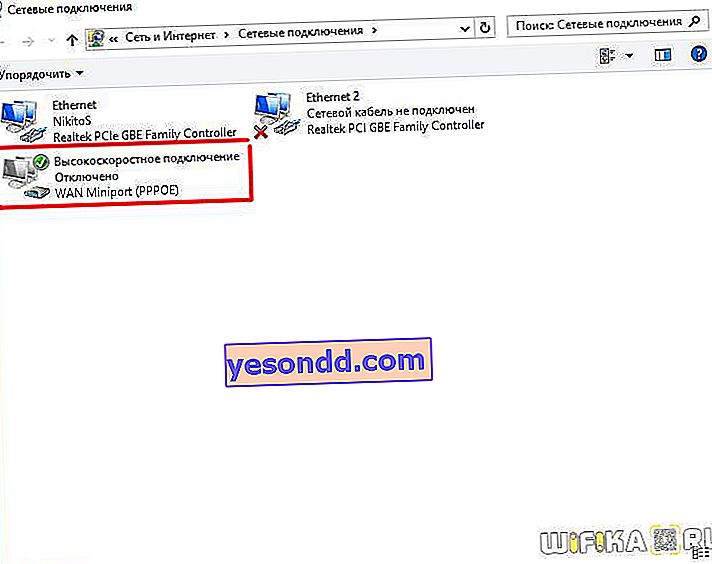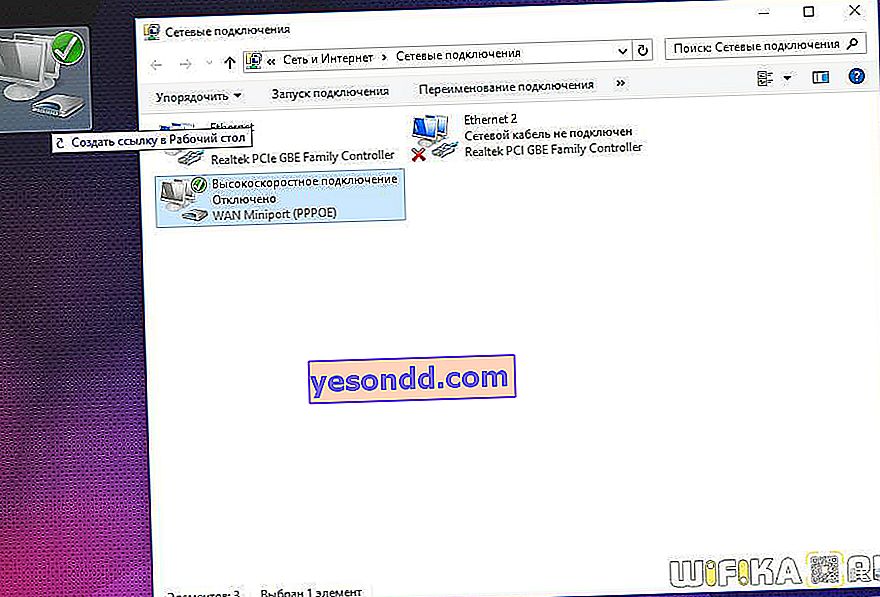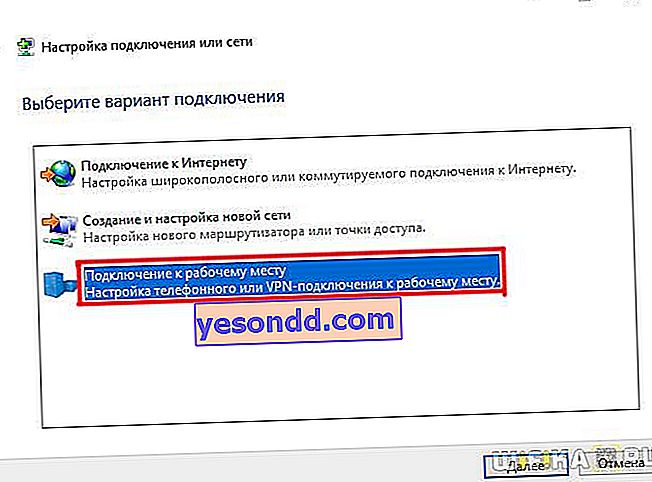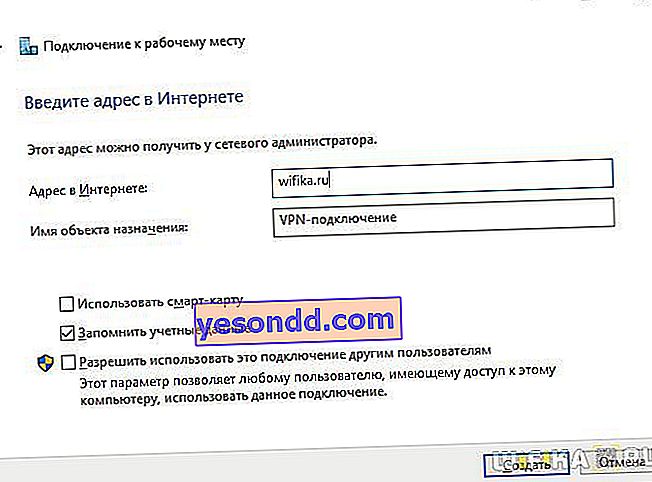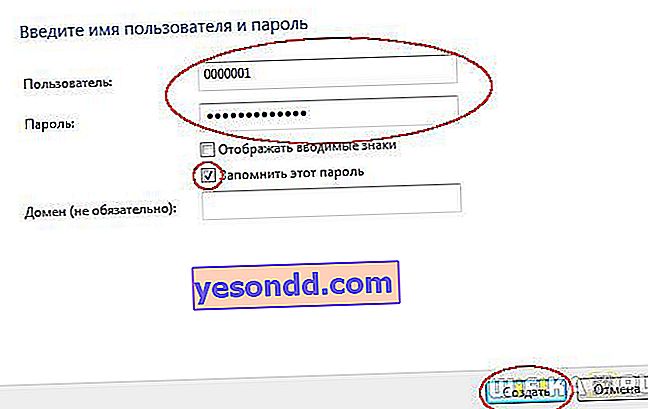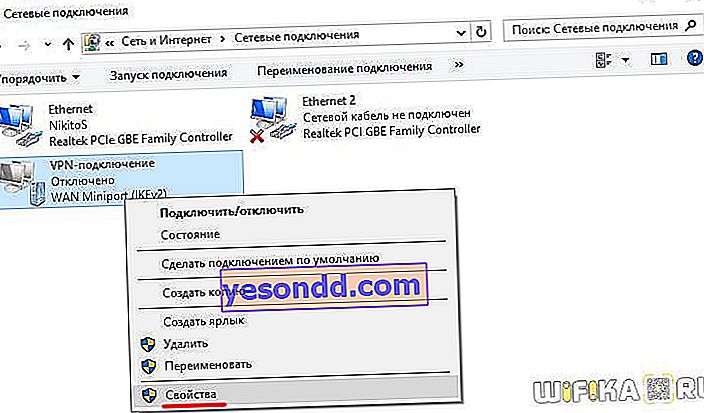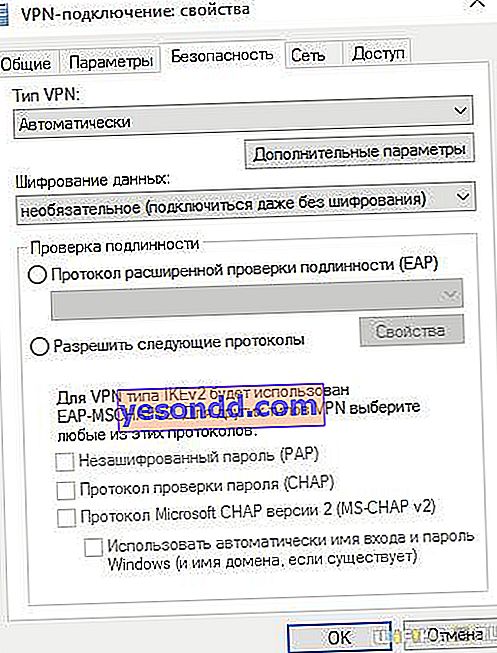今日は、コンピューターまたはラップトップでインターネットをセットアップする方法の問題に対処します。原則として、インターネットは、プロバイダーの従業員がサービスの提供について契約を交わした時点で構成されています。結局のところ、このサービスのパフォーマンスを示すのは、World Wide Webへの正しいアクセスです。ただし、後でWindowsを再インストールしたり、新しいコンピューターを購入したりすると、インターネット設定が失敗する可能性があり、ここでジレンマに直面します-テクニカルサポートに電話するか、自分で行ってください。実際、この作業はまったく難しいことではないので、この記事を最後まで読むことで、費用を2回以上節約できます。
ケーブル経由でコンピューターにインターネットを設定する方法は?
最も一般的な接続タイプはケーブルです。ケーブルは、PCケースのネットワークカードに挿入されている、特別なLANコネクタの端にあるアパートに引き込まれます。ただし、プロバイダーによっては、いくつかのタイプのネットワーク接続があります。インターネットを正しく設定する方法と、World Wide Webへの接続がどのように行われるかは、従業員によってインターネットの初期設定中にあなたに与えられた契約書に示されている必要があります。それらのいくつか-自動IP、静的IP、PPPoE、L2TP、およびMACアドレスによるフィルタリングがあります。順番に考えてみましょう。
インターネットの自動セットアップ
このタイプを自動で呼び出しました。プロバイダーがこのタイプを使用して接続している場合は、運がいいので、何も設定する必要はありません。これにより、コンピュータはネットワーク内で「単独で」IPアドレスを受け取ります。つまり、イーサネットケーブルを接続してインターネットを使用するだけです。機能しない場合は、すべての構成がゼロになっていることを確認してください。これを行うには、「スタート」>「コントロールパネル」>「ネットワークとインターネット」>「ネットワークと共有センター」>「ネットワーク接続の管理」>「アダプタ設定の変更」に移動し、「」を右クリックしますローカルエリア接続 "に移動"プロパティ>インターネットプロトコルバージョンTCP / IP v.4 "。ここで、すべての値は、図のように「自動」でなければなりません

承認されたコンピューターでのインターネット接続
このかなり一般的なタイプ、またはタイプでは2つあるため、少し汗を流してハンドルを使用して接続を作成し、ユーザー名とパスワードを入力してインターネット接続をセットアップする必要があります。毎回デスクトップアイコンをクリックしてインターネットにアクセスすると、ボタンをクリックする接続ウィンドウが開きます-これはあなたの場合です。

PPPoE
PPPoE-プロバイダーのサーバーへの接続は、ログインとパスワードによってのみ発生します。突然Windowsを再インストールした場合、外出の可能性を回復するには、次の手順を実行します。
- [スタート]> [コントロールパネル]に移動します
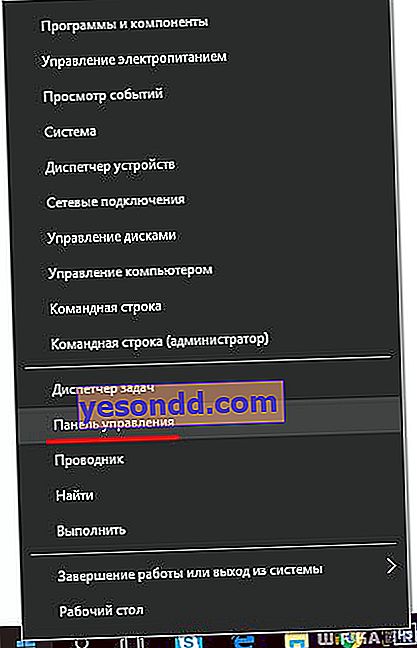
- さらに「ネットワークとインターネット」
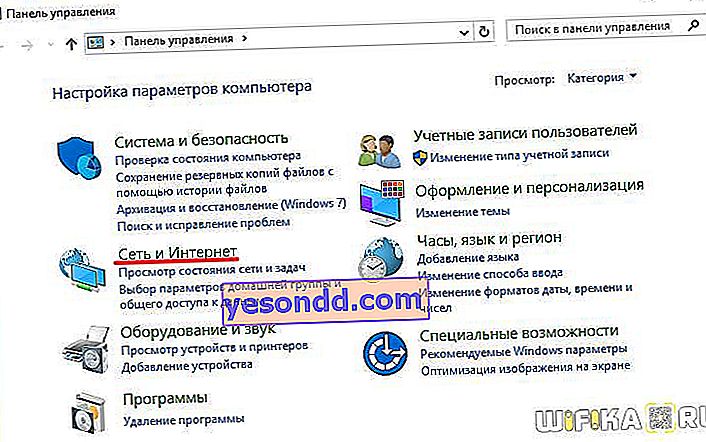
- 「ネットワークと共有センター」
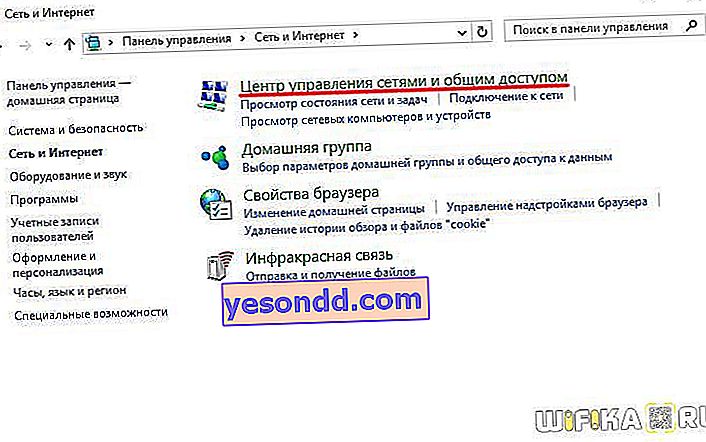
- ここのページのどこかに(Windows 7の左側の列またはWindows 8と10のメインウィンドウ)、メニュー項目「接続またはネットワークの確立」が表示されます-クリックします

- ここでは「インターネット接続」を選択し、「次へ」をクリックします
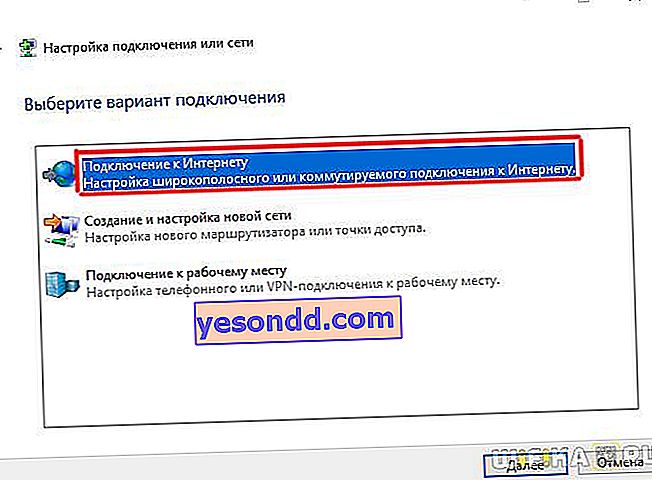
- 「高速(PPPoE)」を選択して先に進みます
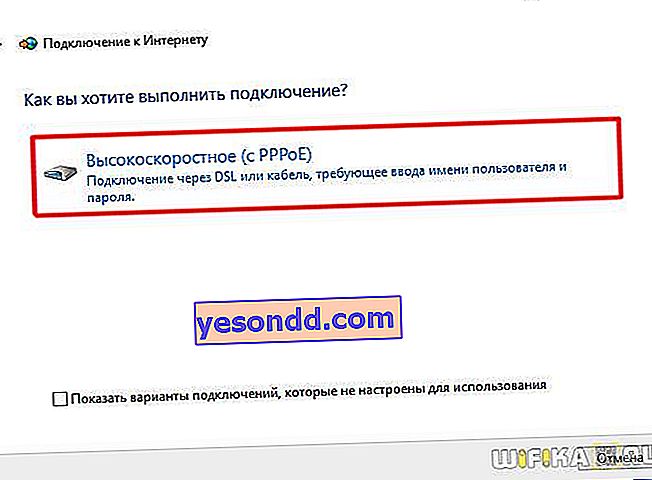
- プロバイダーが発行したログインとパスワードを入力します-それらは、原則として、契約に示されています。
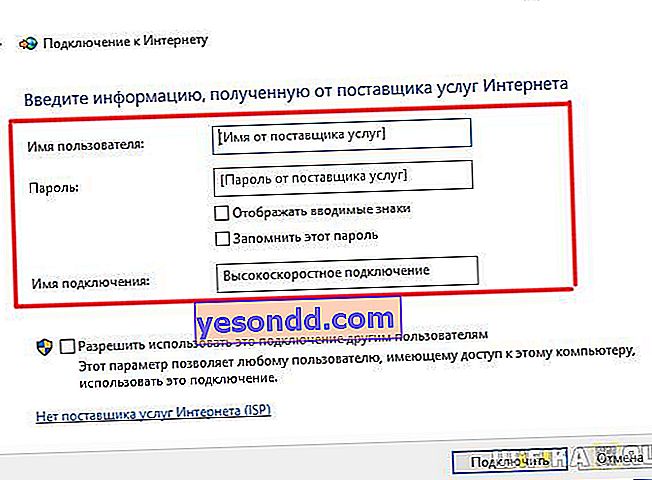
- その後、「ネットワークコントロールセンター」に戻り、メニューで「アダプター設定の変更」リンクを見つけます。
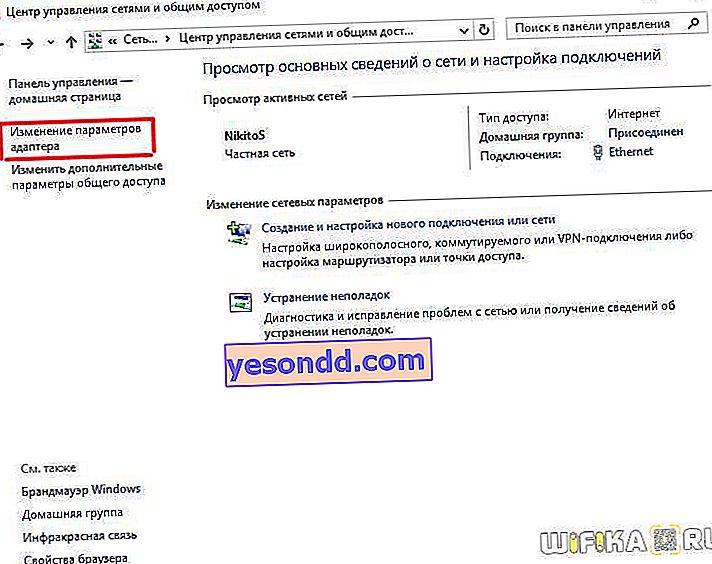
- 「高速接続」が見つかりました-現在は「無効」状態になっています。
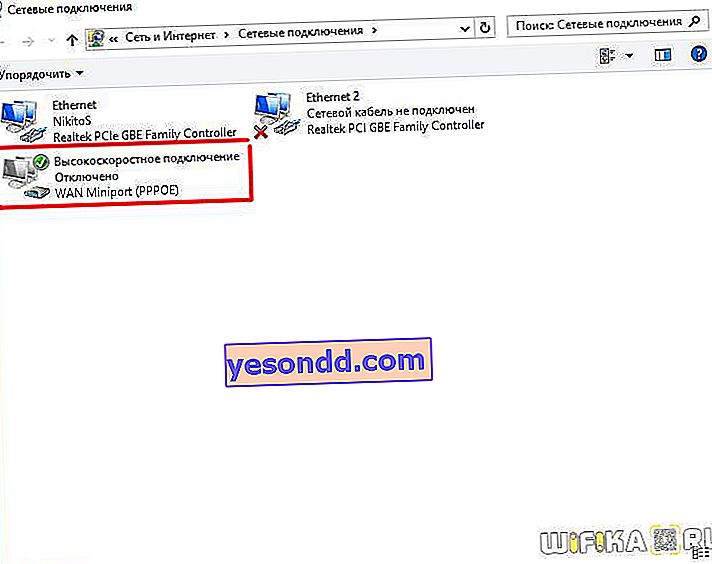
- それをダブルクリックすると、認証のためのウィンドウが開きます。「接続」ボタンを押して大喜び!便宜上、この「高速接続」をマウスで「デスクトップ」にドラッグして、クイックリンクのアイコンを作成できます。
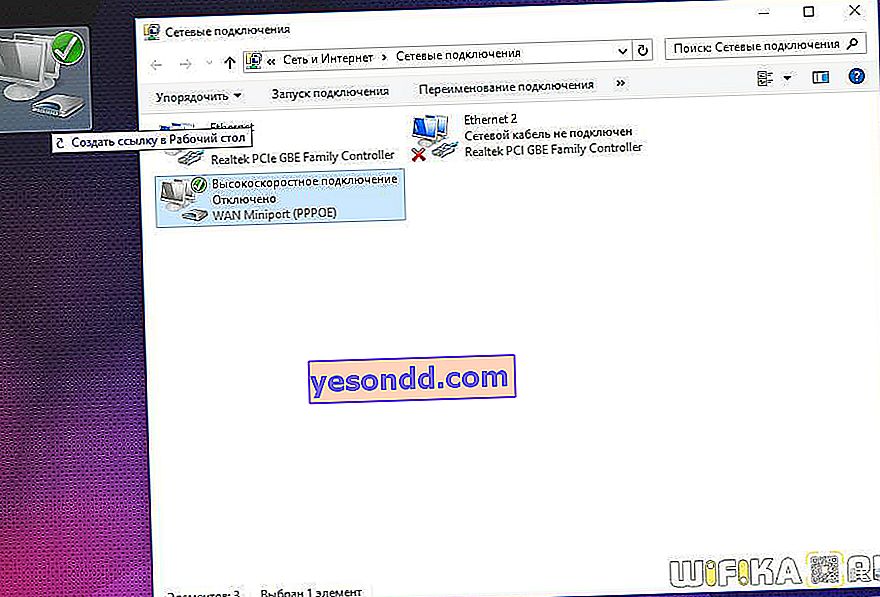
L2TP
L2TPは、承認された別のタイプのインターネット構成です。これをアクティブにするには、前のメソッドと同じように、ステップ4まですべてを行います。
- 5番目のステップで、[職場に接続]を選択します
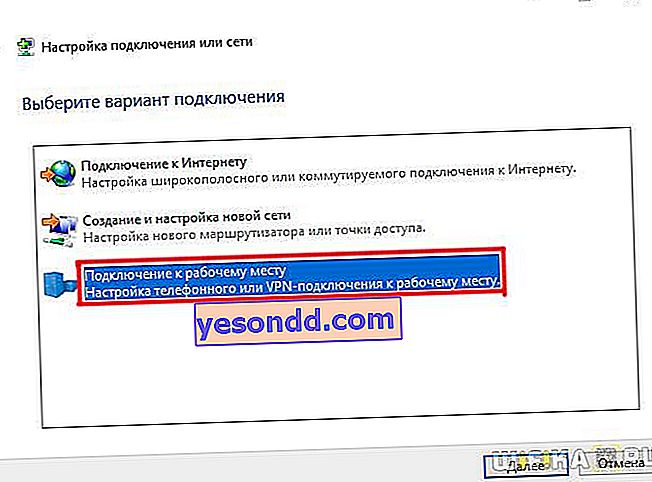
- 次へ-「インターネット接続を使用する」

- プロバイダーから提供されたアドレスを入力してください
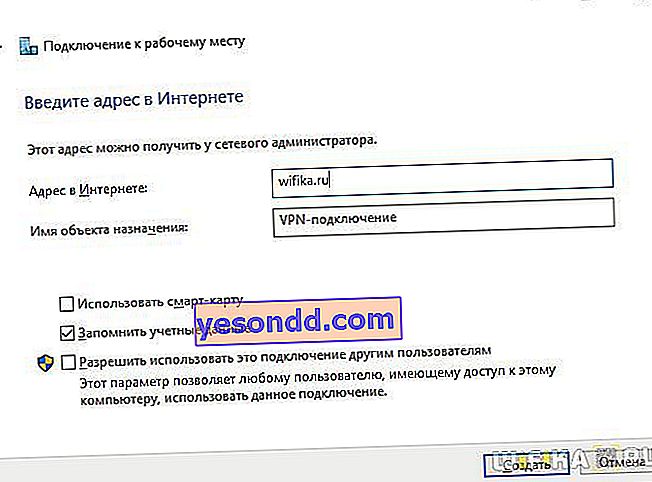
- ログインとパスワードの両方
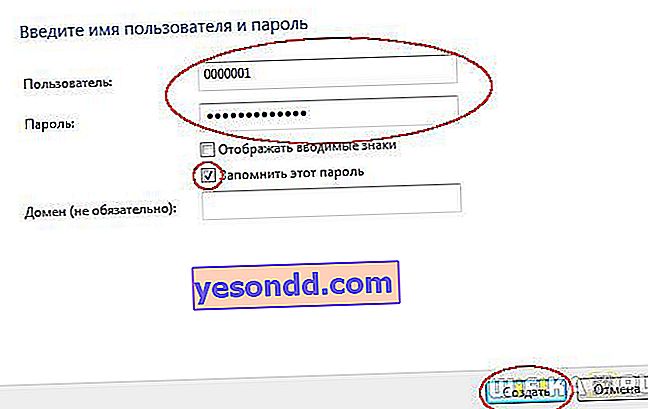
- インターネット設定を保存し、「ネットワークコントロールセンター>アダプター設定の変更」に戻ります。「VPN接続」が表示されます。

- それを右クリックして、プロパティに移動します。
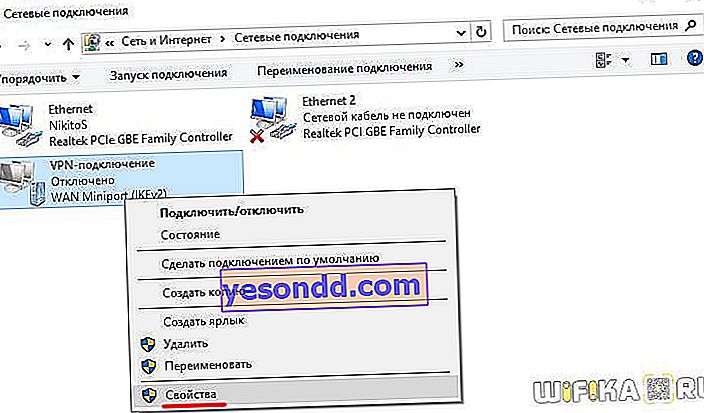
- ここで、[パラメーター]タブと[セキュリティ]タブで、サービスプロバイダーの要件に従ってインターネット設定を設定します。契約からすべてを取得するか、テクニカルサポートに連絡します。
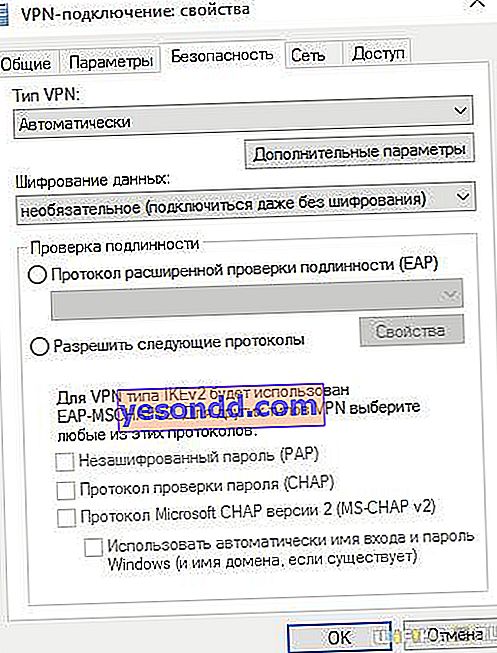
- アクセスを簡単にするために、アイコンとしてデスクトップにドラッグすることもできます。接続の場合は、作成された接続の左ボタンをダブルクリックします。
静的IPを使用してラップトップをインターネットに接続する
次のタイプでは、毎回ユーザー名とパスワードを入力して接続のアイコンをクリックする必要はありませんが、プロバイダーの機器に接続するにはIPアドレス設定を手動で入力する必要があります。設定については、[スタート]> [コントロールパネル]> [ネットワークとインターネット]> [ネットワークと共有センター]> [ネットワーク接続の管理]> [アダプター設定の変更]の順に進み、[ローカルエリア接続]を右クリックして、[プロパティ]> [プロトコル]に移動します。インターネットバージョンTCP / IP v.4」。

そして、プロバイダーから提供された値をIPアドレスとDNSサーバーのフィールドに入力します。
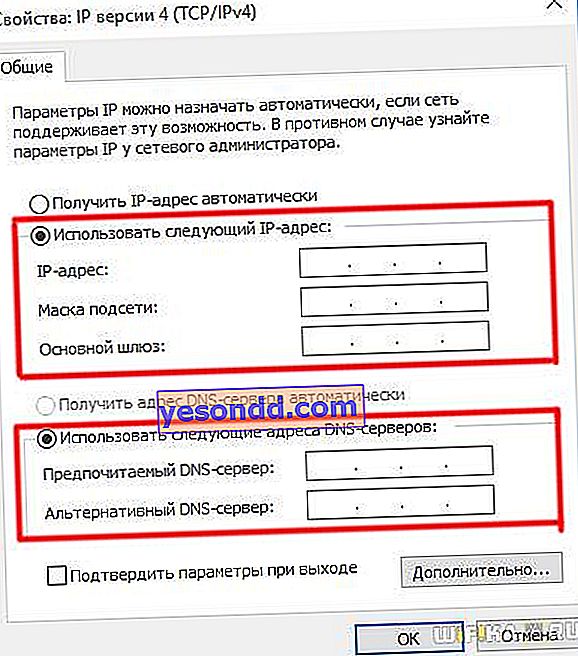
MACアドレスによるフィルタリング
最後に、プロバイダーは上記のタイプのMACアドレスでフィルタリングできます。つまり、プロバイダーに登録されているコンピューターでのみインターネットに接続できます。ケーブルを別のケーブルに接続すると、インターネットが失われます。このbyakaは通常、新しいコンピュータ(またはネットワークカード)を購入して持ち帰ったときに表示されますが、インターネットは耕作されていません。正直なところ、私たちの「友人」の一部がそのようなゴミを出している理由はまったくわかりませんが、そうであれば、サポートサービスに電話して新しいPCを購入したと言うだけで、ネットワーク接続をアクティブにできます。
今日はこれで終わりです。インターネットをコンピュータに接続する方法を正確に理解し、自分で100%実行できると確信しています。ケーブル接続に加えて、任意の据え置き型コンピューターは無線LAN経由でインターネットに接続できます。しかし、その詳細については別のレッスンで...